


/中文/

/中文/

/中文/

/中文/

/中文/

/中文/

/中文/

/中文/

/中文/

/中文/
 Todo清单v2.0.0官方版
Todo清单v2.0.0官方版 京东自动抢券v1.50免费版
京东自动抢券v1.50免费版 Everything官方版v1.4.1.998最新版
Everything官方版v1.4.1.998最新版 LOL英雄联盟角色变大工具v1.0 绿色防封版
LOL英雄联盟角色变大工具v1.0 绿色防封版 美图秀秀64位最新版v6.4.2.0 官方版
美图秀秀64位最新版v6.4.2.0 官方版 福昕pdf编辑器去水印绿色版(图像处理) v9.2 最新版
福昕pdf编辑器去水印绿色版(图像处理) v9.2 最新版 微软必应词典官方版(翻译软件) v3.5.4.1 绿色版
微软必应词典官方版(翻译软件) v3.5.4.1 绿色版 搜狗输入法电脑最新版(输入法) v9.3.0.2941 官方版
搜狗输入法电脑最新版(输入法) v9.3.0.2941 官方版 网易音乐(音乐) v2.5.5.197810 电脑版
网易音乐(音乐) v2.5.5.197810 电脑版  WPS Office 2019 电脑版(WPS Office ) 11.1.0.8919全能完整版
WPS Office 2019 电脑版(WPS Office ) 11.1.0.8919全能完整版如果你还在寻找Xshell6在哪里下载的话?别费劲了,来看看Xshell6汉化激活版就ok了哦,并且这款软件还是一款十分出色的终端模拟器,最赞的就是Xshell6汉化激活版还可以进行动态端口转发以及自定义键的映射,支持多国语言,还有增加了明亮以及暗色两种主题模式任选哦,同时Xshell6破解版已经永久授权,下载无需安装直接使用,所有功能免费!
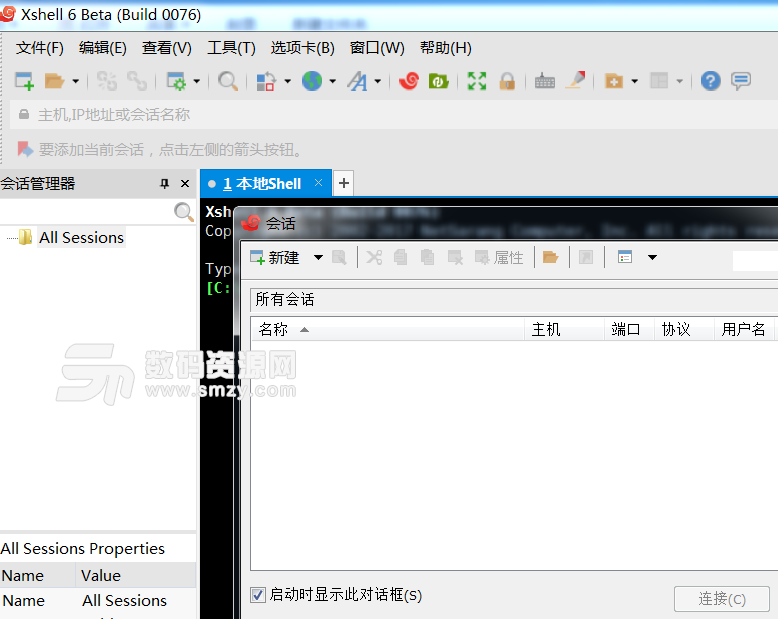
已默认设置选择个人数据保存到当前目录下
删多国语言模块、密钥管理、在线升级程序
去除菜单多余项:检查更新、英文帮助等等
独家绿化,集成内部密钥启动为永久授权版
去启动效验,并移除版权保护服务安装程序
补全简体中文模块翻译,完整显示简体中文
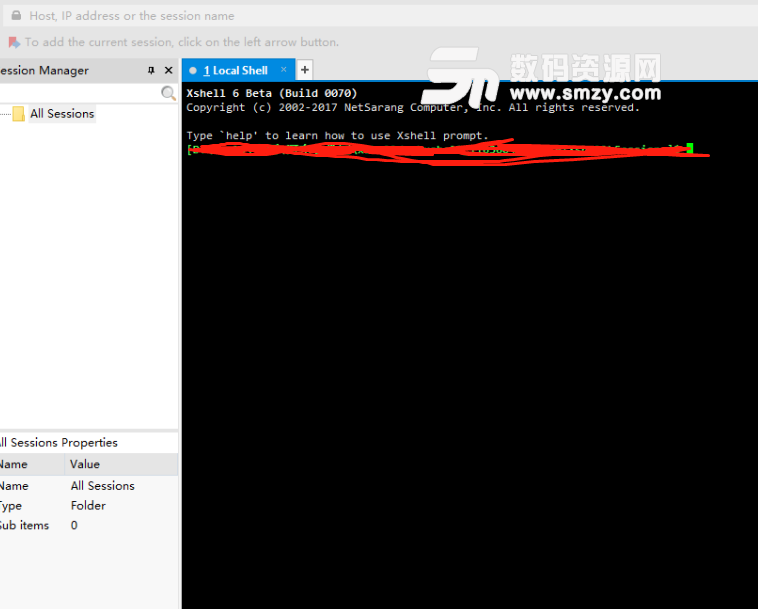
1、会话管理器
在版本6中,我们对Xshell的界面做了一些直观的改变。最大的改变是引入了会话管理器,它直接在Xshell中拥有自己的面板,因此用户可以轻松创建,编辑和删除会话文件。现在,会话管理的所有方面以及同时启动多个会话的能力都可以通过会话管理器在Xshell中访问。
2、可停靠的UI
会话管理器窗格,撰写窗格和其他窗格可以停靠在Xshell的主窗口中。这为Xshell的可定制配置提供了更多的功能。用户可以简单地拖放以利用停靠功能。
3、SSH PKCS#11支持
PKCS#11协议使用户能够使用硬件令牌(HSM)安全地存储用户的私钥,以提高安全性。
4、主题选择
您现在可以根据需要选择Xshell的颜色和整体主题。
5、撰写窗格
以前,Xshell只能使用撰写栏向终端发送一行准备好的字符。Xshell 6引入了组合窗格,使用户能够准备多行脚本或字符串,并同时将其整体传送到当前会话或多个会话。
6、突出显示集
Xshell 6允许用户使用用户定义的文本和背景颜色来区分终端的字符串输出。用户可以轻松管理他们想要突出显示的关键字,也可以创建分组(突出显示集),以便在特定情况下使用设置的关键字。
7、水平滚动条
你可能会遇到很长的线条,用户定义的表单等,在你的终端中不能很好地进行换行。借助Xshell对水平滚动条的支持,您将看到更简洁的视图,可以更轻松地监视远程服务器。
8、为ASCII和非ASCII(中文,韩文等)字符单独字体集成
通常,在某些窗口中,即使使用相同的字体,ASCII字符和非ASCII字符的大小也可能不同。在Xshell 6中,用户可以为不同的语言指定不同的字体,从而获得更加一致和稳定的终端输出。Xshell 6扩展了Xshell 5已经令人印象深刻的国际能力。
9、搜索所选文本的Web
任何在Xshell 6终端中选择的字符串都可以通过用户定义的搜索引擎立即在网上搜索。
10、各种铃声/闹铃选项
当监视远程服务器时,用户设置警报以通知他们任何改变,错误等。仅使用基于字符串的警报可能不足以吸引用户。Xshell 6的铃声选项提供了各种声音和屏幕效果,以确保用户正确地提醒任何更改。
11、稳定性和性能增强工具
我们增强了跟踪消息并添加了更多的日志记录选项,以便用户可以更高效地识别和诊断连接问题。当必须考虑通信速度时,增加了传输延迟特性以促进字符串传输的协商。
1、复制和粘贴
由于在linux的Shell下,Ctrl+c是中断当前指令,这个快捷键和windows下的复制快捷键冲突,所以经常犯错误。。。想复制的时候按了ctrl+c,结果中断了当前指令。
在Xshell中,提供了其它的快捷键来执行这些操作:
复制:Ctrl+Insert
粘贴:Shift+Insert
粘贴还有一个键就是鼠标中键,另外你还可以设置点鼠标右键就是粘贴,设置选项在这:
2、将当前Shell中的内容复制到“记事本”中,有时候需要把shell中的一些内容临时复制到“记事本”中,如果再打开一个记事本,再复制粘贴。。。多麻烦。XShell中内置了这一功能,使用很简单,就是选中内容,鼠标右键,选择“ToNotepad”,再选中“SelectArea”或者“All”或者“Screen”,如图:
3、快速选择当前行
这个技巧很简单,就是在shell界面下快速点三次鼠标就选中当前行了。如图:
4、快速打开Sessions对话框
有时候打开XShell后希望能直接打开Sessions对话框,这时候只要在Shell界面输入open即可。如图:
5、迁移连接信息
在XShel中,每个保存的Session连接信息都是保存到.xsh(就是ini文件,可以用文本编辑器打开)文件中的。它的默认路径是:”%APPDATA%\NetSarang\Xshell\Sessions”即:C:\Users\用户名\AppData\Roaming\NetSarang\Xshell\Sessions
迁移连接信息直接拷贝这些xsh文件即可。
6、最小化到系统托盘
XShell默认最小化是不会到系统托盘的,但是有个选项可以修改,设置在:Tools→Options→Advanced→Minimizetosystemtray打钩即可。
7、退出时总是弹出烦人的确认对话框?
选择在这:Tools→Options→Advanced→Confirm connection close when session exits
还有一个:Tools→Options→Advanced→Confirm connection close when XShell exits
8、在打开的Tab中快速切换
快捷键:Alt+1~9或者Ctrl+Tab或者Shift+Tab
设置:Tools→Options→Menu&Short Keys

修复同时在多个会话中执行脚本时,脚本将取消。
修复注册用户按键失灵,即使在锁屏的时候。
修复与用户定义键,屏幕锁无法运行。
修复CTRL+ /键不发送。
增加终止编码类型的字体选择。
修复HP-UX会话保持活动数据包输出文本。
修复即使发送数据包的端口转发通道被切断。
修复如果取消,而在认证过程中,然后再重新连接“按钮,将导致连接失败。



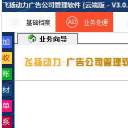 飞扬动力云端版(基于云技术) v1.0 最新版其它行业
/ 767K
飞扬动力云端版(基于云技术) v1.0 最新版其它行业
/ 767K
 香溢购烟草网上订货平台官方版(烟草订烟) 免费版其它行业
/ 4M
香溢购烟草网上订货平台官方版(烟草订烟) 免费版其它行业
/ 4M
 建设银行二代网银盾驱动程序(UKey驱动) v3.0.7.0 最新版其它行业
/ 21M
建设银行二代网银盾驱动程序(UKey驱动) v3.0.7.0 最新版其它行业
/ 21M
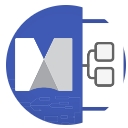 Mindjet MindManager2018注册机(含注册码密匙) 免费版其它行业
/ 190M
Mindjet MindManager2018注册机(含注册码密匙) 免费版其它行业
/ 190M
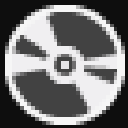 好分数云校阅卷客户端官方版(电脑阅卷) v1.5.16 免费电脑版其它行业
/ 192K
好分数云校阅卷客户端官方版(电脑阅卷) v1.5.16 免费电脑版其它行业
/ 192K
 JMatPro10.0中文版(附使用教程) 免费版其它行业
/ 82M
JMatPro10.0中文版(附使用教程) 免费版其它行业
/ 82M
 KEPServerEX V6完美版v6.5.829其它行业
/ 407M
KEPServerEX V6完美版v6.5.829其它行业
/ 407M
 浙江省自然人税收管理系统扣缴客户端官方版(个人所得税代扣代缴客户端) v3.0.008 最新版其它行业
/ 138M
浙江省自然人税收管理系统扣缴客户端官方版(个人所得税代扣代缴客户端) v3.0.008 最新版其它行业
/ 138M
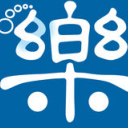 机机乐5g软件2019免费版(收银总后台管理) 最新版其它行业
/ 39M
机机乐5g软件2019免费版(收银总后台管理) 最新版其它行业
/ 39M
 漳州烟草网上订货系统(漳州烟草订货平台) 免费版其它行业
/ 1M
漳州烟草网上订货系统(漳州烟草订货平台) 免费版其它行业
/ 1M
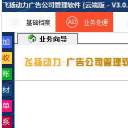 飞扬动力云端版(基于云技术) v1.0 最新版其它行业
/ 767K
飞扬动力云端版(基于云技术) v1.0 最新版其它行业
/ 767K
 香溢购烟草网上订货平台官方版(烟草订烟) 免费版其它行业
/ 4M
香溢购烟草网上订货平台官方版(烟草订烟) 免费版其它行业
/ 4M
 建设银行二代网银盾驱动程序(UKey驱动) v3.0.7.0 最新版其它行业
/ 21M
建设银行二代网银盾驱动程序(UKey驱动) v3.0.7.0 最新版其它行业
/ 21M
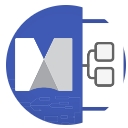 Mindjet MindManager2018注册机(含注册码密匙) 免费版其它行业
/ 190M
Mindjet MindManager2018注册机(含注册码密匙) 免费版其它行业
/ 190M
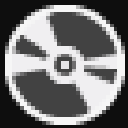 好分数云校阅卷客户端官方版(电脑阅卷) v1.5.16 免费电脑版其它行业
/ 192K
好分数云校阅卷客户端官方版(电脑阅卷) v1.5.16 免费电脑版其它行业
/ 192K
 JMatPro10.0中文版(附使用教程) 免费版其它行业
/ 82M
JMatPro10.0中文版(附使用教程) 免费版其它行业
/ 82M
 KEPServerEX V6完美版v6.5.829其它行业
/ 407M
KEPServerEX V6完美版v6.5.829其它行业
/ 407M
 浙江省自然人税收管理系统扣缴客户端官方版(个人所得税代扣代缴客户端) v3.0.008 最新版其它行业
/ 138M
浙江省自然人税收管理系统扣缴客户端官方版(个人所得税代扣代缴客户端) v3.0.008 最新版其它行业
/ 138M
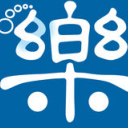 机机乐5g软件2019免费版(收银总后台管理) 最新版其它行业
/ 39M
机机乐5g软件2019免费版(收银总后台管理) 最新版其它行业
/ 39M
 漳州烟草网上订货系统(漳州烟草订货平台) 免费版其它行业
/ 1M
漳州烟草网上订货系统(漳州烟草订货平台) 免费版其它行业
/ 1M
 飞扬动力云端版(基于云技术) v1.0 最新版其它行业
飞扬动力云端版(基于云技术) v1.0 最新版其它行业
 香溢购烟草网上订货平台官方版(烟草订烟) 免费版其它行业
香溢购烟草网上订货平台官方版(烟草订烟) 免费版其它行业
 建设银行二代网银盾驱动程序(UKey驱动) v3.0.7.0 最新版其它行业
建设银行二代网银盾驱动程序(UKey驱动) v3.0.7.0 最新版其它行业
 Mindjet MindManager2018注册机(含注册码密匙) 免费版其它行业
Mindjet MindManager2018注册机(含注册码密匙) 免费版其它行业
 好分数云校阅卷客户端官方版(电脑阅卷) v1.5.16 免费电脑版其它行业
好分数云校阅卷客户端官方版(电脑阅卷) v1.5.16 免费电脑版其它行业
 JMatPro10.0中文版(附使用教程) 免费版其它行业
JMatPro10.0中文版(附使用教程) 免费版其它行业
 KEPServerEX V6完美版v6.5.829其它行业
KEPServerEX V6完美版v6.5.829其它行业
 浙江省自然人税收管理系统扣缴客户端官方版(个人所得税代扣代缴客户端) v3.0.008 最新版其它行业
浙江省自然人税收管理系统扣缴客户端官方版(个人所得税代扣代缴客户端) v3.0.008 最新版其它行业
 机机乐5g软件2019免费版(收银总后台管理) 最新版其它行业
机机乐5g软件2019免费版(收银总后台管理) 最新版其它行业